Занимает 13 место в рейтинге программ для обработки видео. Узнайте всех лидеров рейтинга!
Видеопад Эдитор — удобный редактор, позволяющий склеить несколько видеофайлов на временной шкале, удалить нежелательные части клипа и добавить визуальные эффекты. Скачать VideoPad Video Editor можно бесплатно и получить доступ к простым инструментам и встроенным шаблонам, готовым дизайнам заставок, титров и подписей.
VideoPad Video Editor: скачать или подобрать аналог?
Программа подходит для домашнего использования. Она предназначена для любителей, видеоблогеров и начинающих видеографов. VideoPad Video Editor позволит выполнить компоновку видео и фото на временной шкале, добавить аудиофайл или записать озвучку, применить фильтры и аудиоэффекты. С помощью видеоредактора можно обрабатывать трехмерные ролики, сжимать и конвертировать файлы.
Загрузить приложение можно бесплатно с официального сайта, однако вы не сможете скачать VideoPad Video Editor на русском. Если вам требуется программа с русскоязычным интерфейсом, ознакомьтесь с функционалом редактора ВидеоМОНТАЖ. Он содержит инструменты для склейки и нарезки клипов, цветокоррекции, замены фона и оформления вступительных и финальных заставок.
Бесплатный видеоредактор на русском языке. Монтаж видео в VideoPad
VideoPad Video Editor предназначен только для любительского использования. Для профессионалов подойдут другие редакторы, например, Virtualdub или Sony VEGAS Pro.
Начните пользоваться лучшим софтом прямо сейчас!
Скачайте самое популярное и самое многофункциональное решение!
Подробная информация
Рейтинг редакции: 6.5/10
Рейтинг пользователей:




 5.0 Оценок: 3 (Ваша: )
5.0 Оценок: 3 (Ваша: )
| Разработчики | NCH Software | Тип лицензии | Бесплатная | Русскоязычный интерфейс | Отсутствует |
| Возрастное ограничение | 0+ | Дата выхода последнего обновления | 22 июня 2021 года |
Актуальная версия программы | 2021 (10.52) |
| Поддерживаемые OS | Windows 10/8/7/Vista, Mac OS, Android, iOS | Вес дистрибутива | 4,89 MB | Разрядность | 32/64 bit |
| Назначение программы | Обработка видеофайлов, наложение фильтров, изменение аудиодорожки | Цена | Базовый пакет — бесплатно Про-версия — от $24.99 или $2.77 в месяц |
Процессор | 1.5 GHz |
| Видеокарта | NVIDIA GeForce 510 | RAM | 4 GB | Место на диске | 100 MB |
Скриншоты VideoPad Video Editor

| КАК КРУТО МОНТИРОВАТЬ В ПРОГРАММЕ Video Pad | МОНТАЖ ВИДЕО |
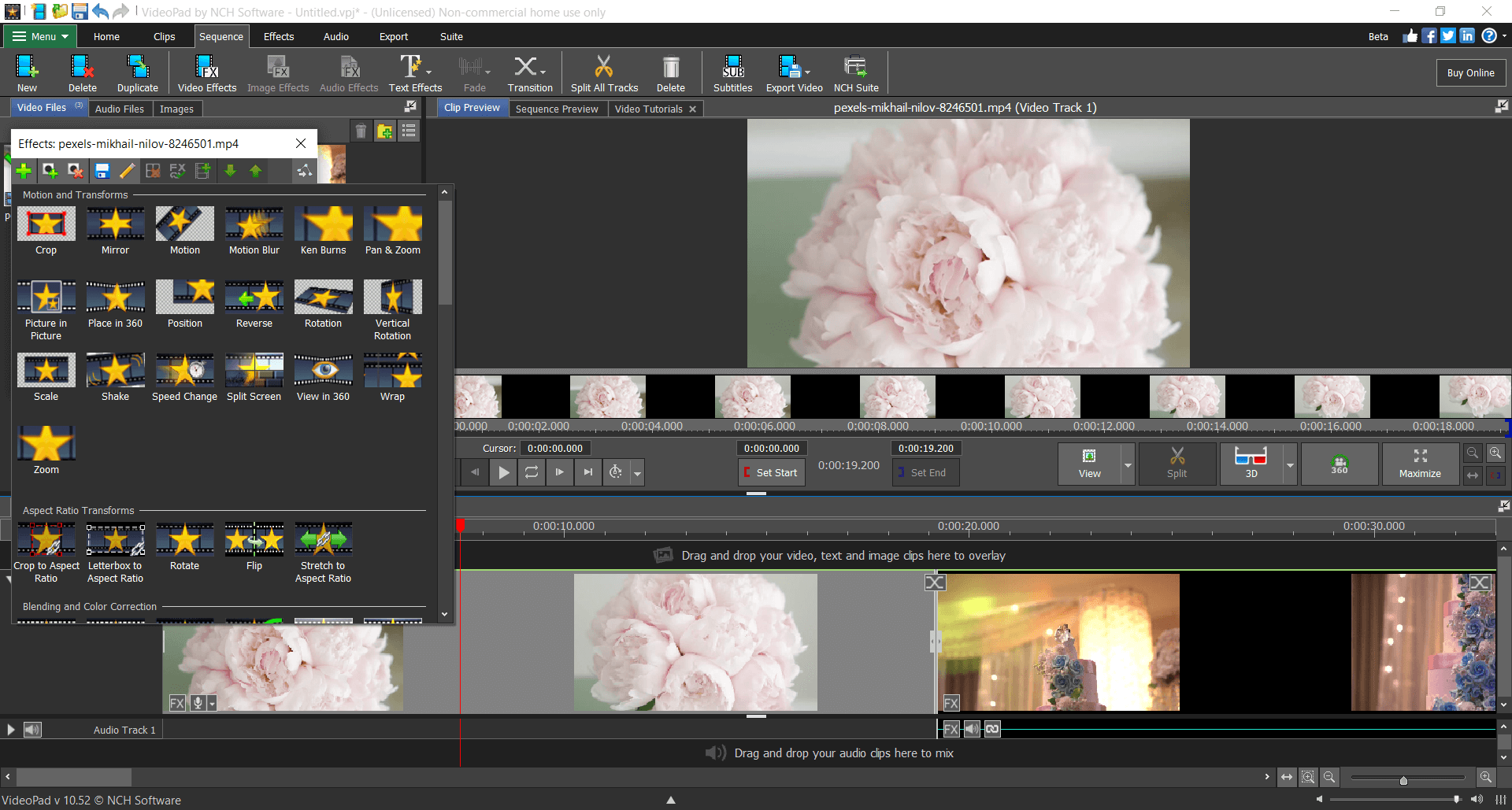
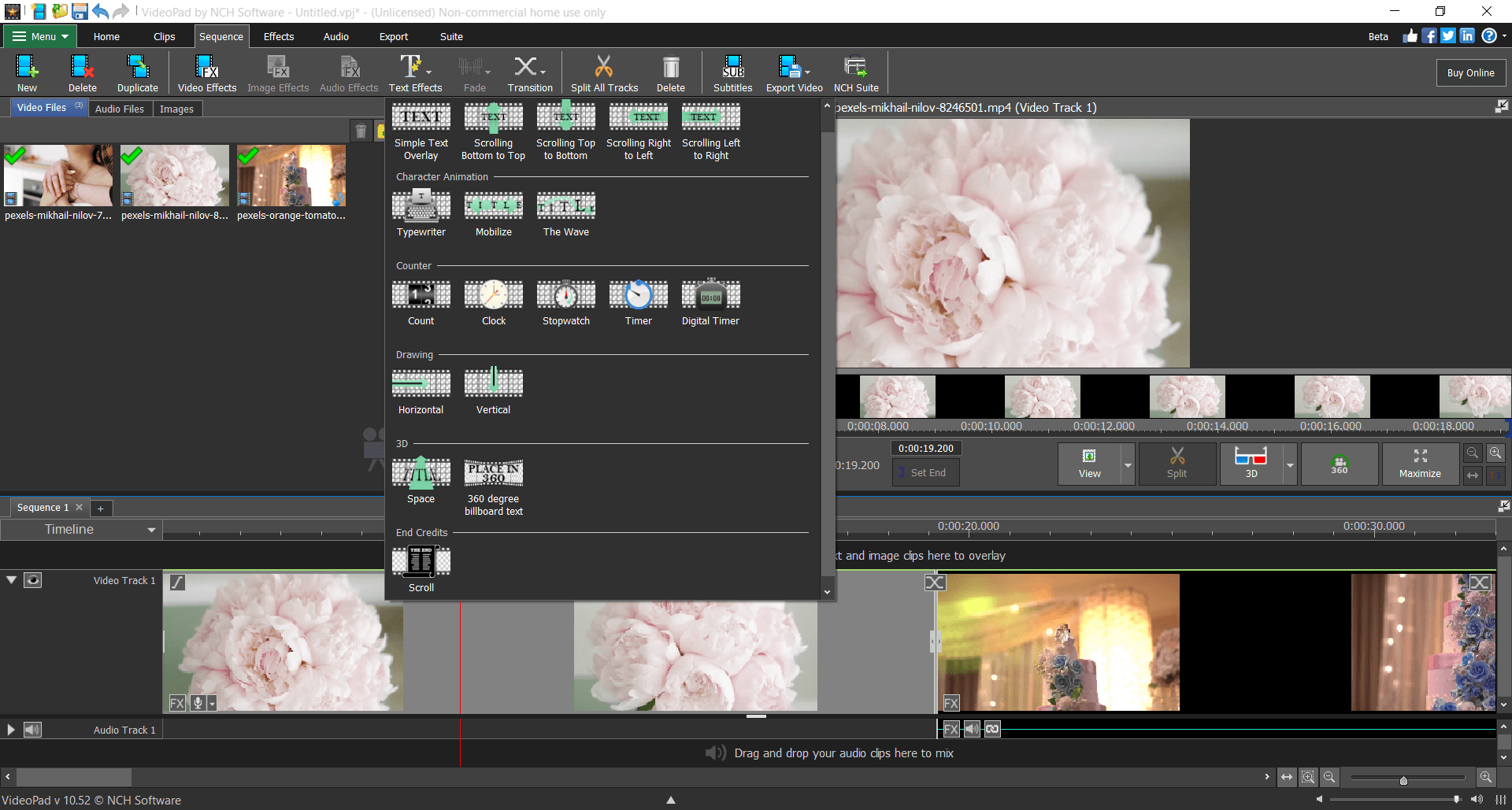
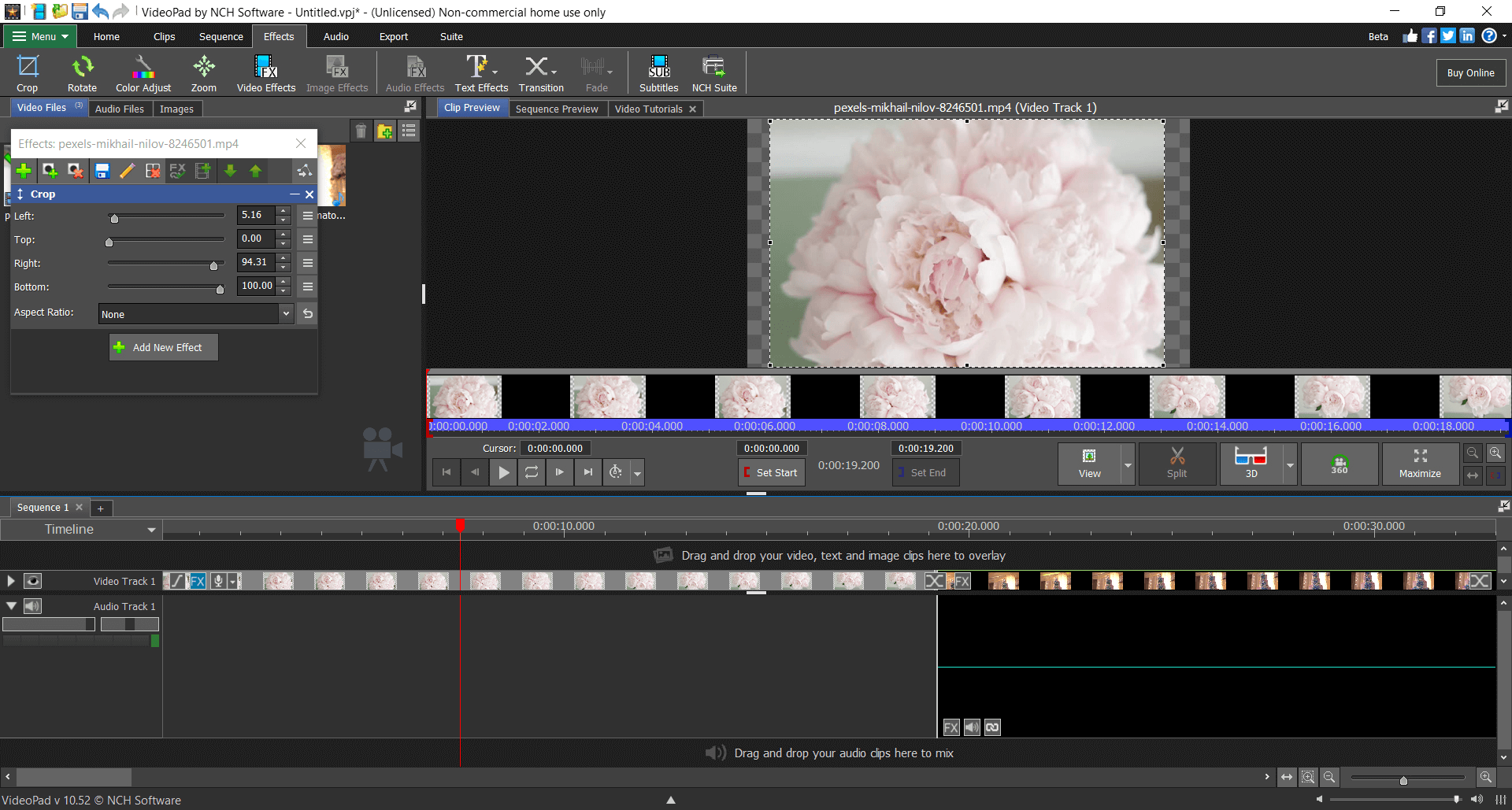
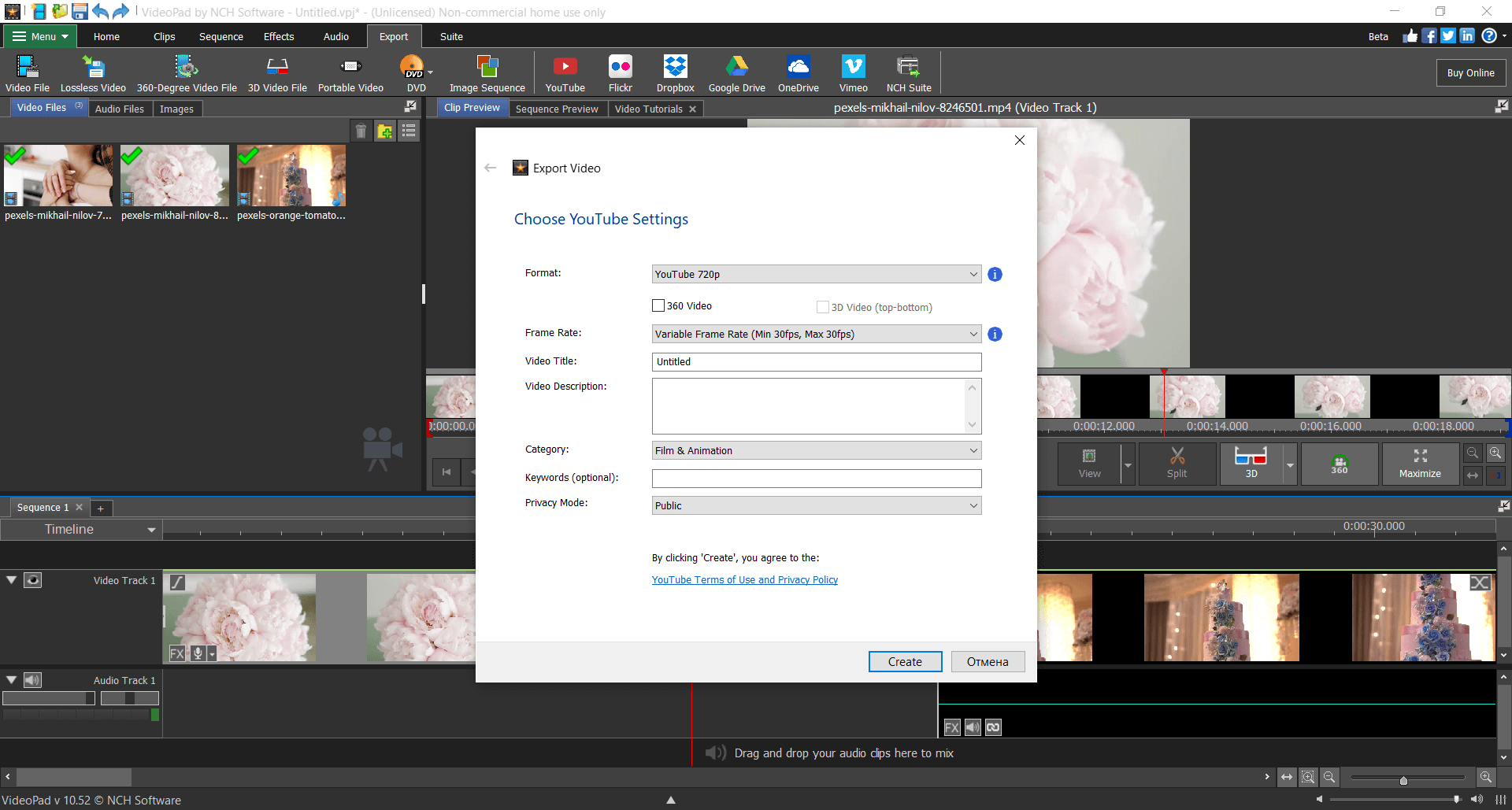
Возможности
- Возможность качественно снять дисплей компьютера и захватить аудиоданные с микрофона.
- Опции для точной обрезки видеороликов, применения переходов, добавления субтитров, поворота и кадрирования видеодорожки. Также ПО содержит инструменты для создания обычных и трехмерных надписей, заголовков.
- VideoPad Video Editor можно скачать бесплатно и получить встроенные шаблоны для оформления видеороликов, вступительной заставки и титров.
Основные преимущества
- VideoPad Video Editor включает в себя видеоэффекты для оформления трехмерной анимации, настройки цвета и освещения, замены фона, а также художественные пресеты. С их помощью вы сможете стилизовать кадр под старину, акварель, негатив и т.д.
- Поддержка всех популярных форматов видеороликов: WMV, AVI, DIVX и другие. Также софт позволяет работать с видео снятыми на камеру 360-градусов и оформлять трехмерные видеофайлы.
- VideoPad Video Editor имеет опции для подготовки файлов к загрузке на веб-сайты: Ютуб, Вимео и другие. Также вы сможете записать материал на DVD-диск.
Недостатки
- Вы не можете загрузить VideoPad Video Editor на русском языке. Интерфейс в лицензионной версии представлен на английском.
- Программу можно загрузить бесплатно, однако базовый пакет предлагает ограниченный функционал. Для расширения возможностей потребуется приобрести премиум-версию за 24.99 долларов.
- При обработке сложных работ VideoPad Video Editor может вылетать, не сохраняя последние изменения. Также на слабых компьютерах софт зависает при просмотре ролика.
Аналоги программы
ВидеоМОНТАЖ
Sony VEGAS Pro
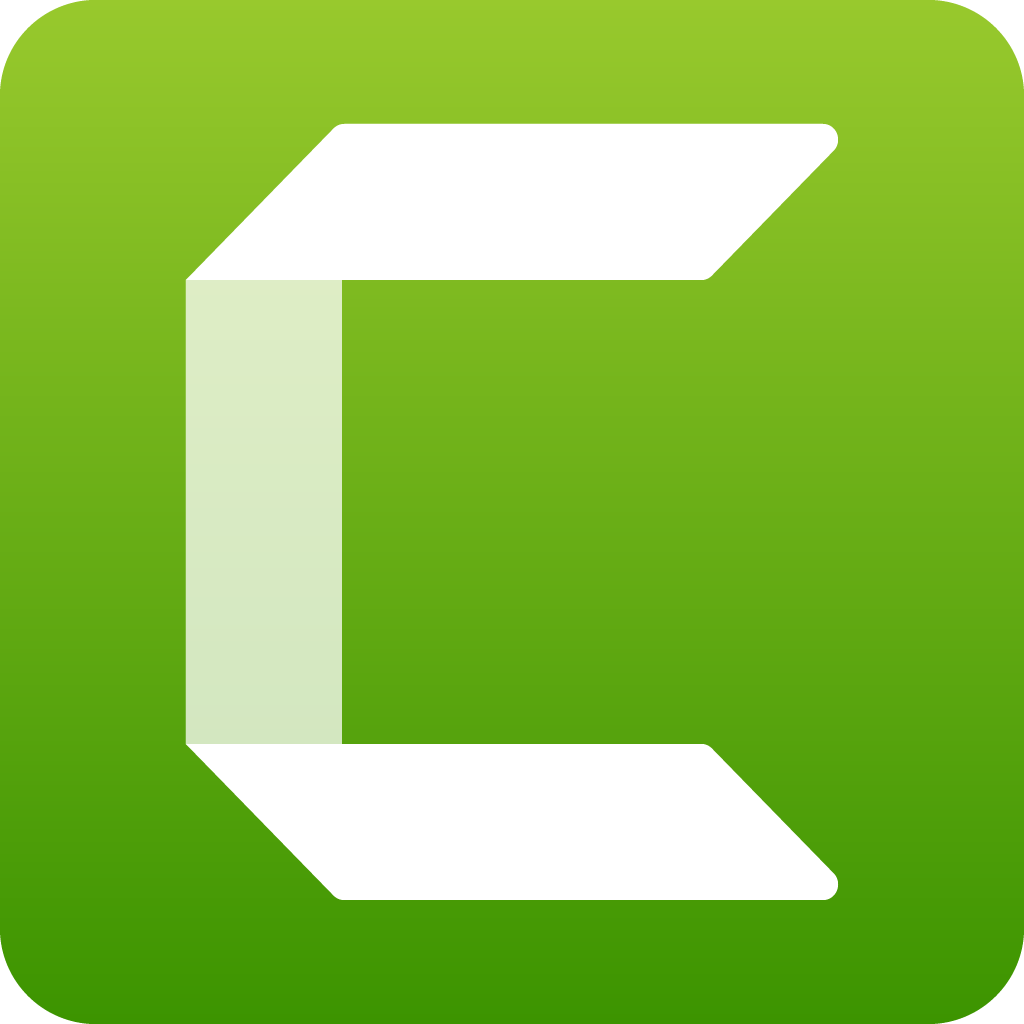
Camtasia Studio
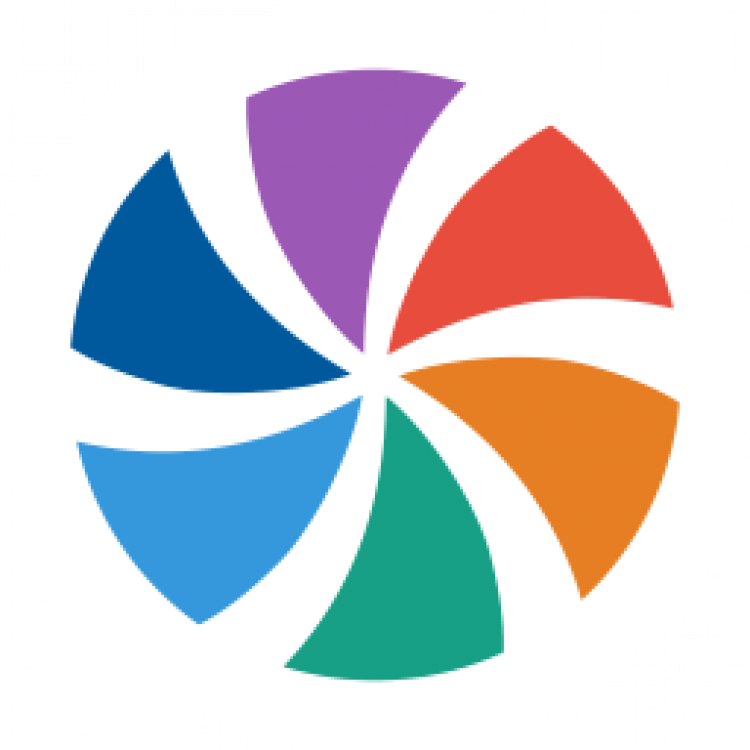
Movavi Video Suite
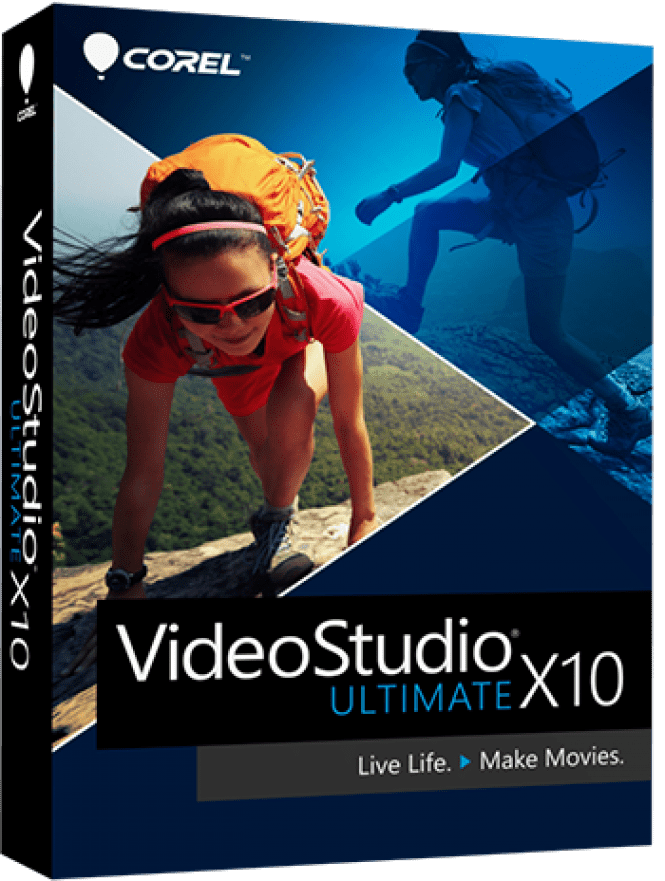
Corel VideoStudio Pro

AVS Video Editor
AVS Video Converter
Format Factory
VSDC Free Video Converter
Лучшие обзоры программ
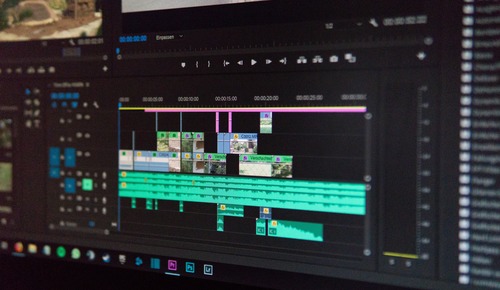
Программы для обработки видео: топ 25

Программы для озвучки видео
Программы для ускорения видео

Топ-20 программ для записи экрана
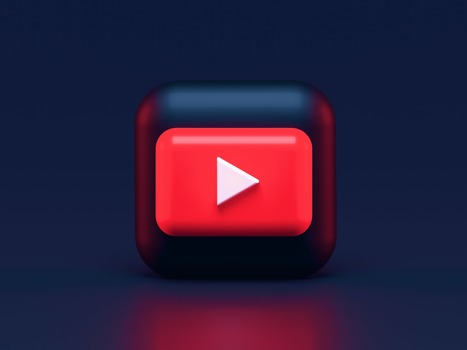
Расширения для скачивания с ютуба

Бесплатные программы для записи видео с экрана
Как сделать слайд-шоу
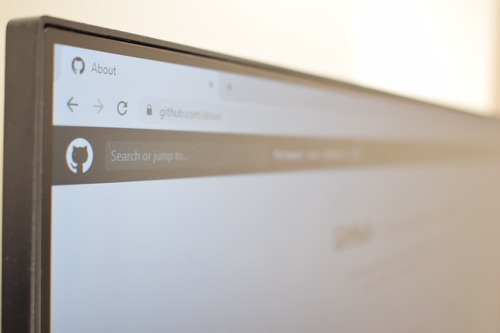
Как скачать видео с Хрома
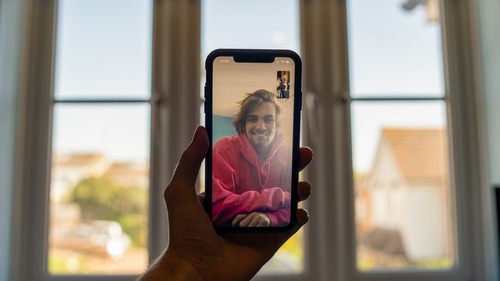
Как записать видео в скайпе

Как записать видео в Стиме
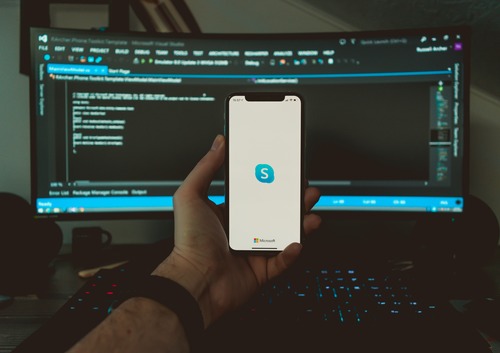
Как записать разговор в Скайпе
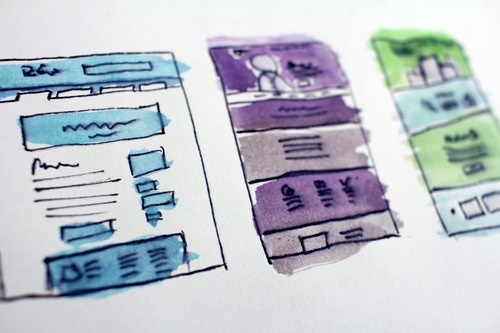
Программа для скачивания видео с любого сайта
Для каких целей подходит VideoPad Video Editor?
Если вам нужен редактор для оформления простых фильмов и использования автоматических опций, оптимальным решением будет VideoPad Video Editor. Он включает в себя готовые шаблоны роликов, заставок и титров. Также он предлагает галерею фильтров, аудиоэффектов и переходов.
На официальном сайте представлена последняя версия VideoPad Video Editor, скачать которую вы можете совершенно бесплатно. Однако базовый пакет предлагает ограниченный набор функций. Для его расширения потребуется купить подписку или бессрочную лицензию.
Для среднеуровневых пользователей существуют бесплатные приложения, например, ВидеоШОУ. Софт предлагает русскоязычное меню и позволит производить монтаж клипов, оформлять титры и анимацию, работать со слоями и ключевыми кадрами.
Если вы только новичок в коррекции видеоклипов, VideoPad Video Editor покажется вам сложным редактором. В таком случае создайте свой первый ролик во встроенном ПО Windows Movie Maker. Специалистам в обработке роликов лучше воспользоваться Adobe Premiere Pro.
Источник: screen-recording.ru
VideoPad (на русском)
Если Вам нужен полноценный видео редактор без наворотов, то я мог бы порекомендовать Вам либо данную программу, либо OpenShot, который по сути является почти аналогом, но с меньшим функционалом. Данный редактор позволяет работать с видео разного формата.
Данная программа позволит наложить на видео различные спецэффекты из библиотеки эффектов, так же можно устанавливать переходы между видео роликами или фотографиями, если Вы делаете слайд шоу или что-то подобное. Есть поддержка наложения текста на изображение, логотипа и довольно много разных других плюшек. Особенностью данной программы является ее очень быстрый запуск и маленький размер установочного файла. Русский язык программы уже имеется при установке, ничего переключать не нужно.
Полное название данной программы звучит как VideoPad Video Editor by NCH. Стоит сказать, что автор ввел некоторое ограничение на работу данной программы, которое связано с домашним использованием. Если же Вы все же хотите в полной мере ощутить полноценность данной программы, то можно пойти по двум путям: 1. купить (это правильно, но не очень логично с нашим курсом бакса); 2. ввести код от чужой лицензии, эти коды можно посмотреть например ВОТ ТУТ . Я надеюсь, что не нарушил никаких прав, так как разместил программу абсолютно бесплатно на данном сайте.
klyu_chiki.txt [2,57 Kb] (cкачиваний: 2366)
Плюсы данной программы:
— наличие русского языка интерфейса;
— маленький установочный файл;
— очень быстрый запуск видео редактора даже на слабых компьютерах.
Официальный сайт
Версия программы: 8.69
Поддержка русского языка: ДА
Поддержка ОС: 10 / 8.1 / 8 (64 | 32 bit)
Источник: 4dvs.ru
VideoPad Video Editor
VideoPad Video Editor — мощный редактор, который позволяет профессионально обработать нужные файлы. Он обладает большим количеством эффектов, возможностью вырезать звук, заменить звуковую дорожку, склеить несколько файлов и т.д. Интерфейс интуитивно понятен, поэтому не должен вызывать затруднений даже у неопытного пользователя.
Автоматическая сортировка файлов по вкладкам
Работу с редактором необходимо начинать с загрузки необходимых файлов в программу. Это осуществляется нажатием по кнопке «Добавить файл». Затем, используя проводник Windows, найдите нужные видео, музыку или картинки.

После загрузки файл добавится в соответствующий раздел, видео в «Видео файлы», музыка — в «Аудио файлы», а изображения — в «Картинки».

Встроенный плеер
Для проигрывания загруженных в программу файлов и тестирования своих проектов в VideoPad встроен видеоплеер. Одиночный клик левой кнопкой мыши по ролику или музыкальному файлу его выделит. После этого можно начать воспроизведение в окне плеера, которое находится в правой части интерфейса.

Помимо кнопки «Play/Stop» плеер обладает функцией покадровой перемотки, а также возвратом в начало/конец.


Колесиком мыши изменяется тайминг полосы воспроизведения, с помощью этой функции возможно вырезать даже несколько миллисекунд из видео.
Кнопками «Задать точку входа в текущем времени» и «Задать точку выхода в текущем времени» указывается начало и конец видео, оставшиеся части будут обрезаны.

Кнопка «Поместить клип на видеоряд» переместит видео в соответствующее меню в нижней части интерфейса.

Видеоэффекты
В большинстве случаев редактор используется как раз для добавления различных эффектов. В VideoPad их большое количество: можно использовать различные фильтры, цветокоррекции, смешивания, трансформации и т.д.
Чтобы открыть интерфейс применения эффектов, выберите нужное видео в разделе «Видео файлы» и кликните по нему 2 раза левой кнопки мыши.

Для перехода к выбору конкретного варианта нажмите «Добавить эффект».

Всплывающее меню содержит все эффекты, из которого выбирается необходимый.

Кнопка «Добавить маску» служит для того, чтобы выделить область ролика, к которой будут применены эффекты.

Область выделения может быть произвольной формы, растягивается мышью.

Аудиоэффекты
VideoPad позволяет обработать не только видео, но и аудио.
Редактор аудио эффектов открывается двойным кликом левой кнопки мыши по загруженному в программу звуковому файлу.

Разверните меню «Добавить эффект» и выберите нужный.

Работа с видеорядом
Данная функция позволяет: резать видео, удалять и заменить звук, склеивать несколько роликов, сглаживать между ними переходы и работать с другими инструментами.
Находится видеоряд в нижней части интерфейса программы.

Пункт «Отцепить звук» в контекстном меню ролика позволяет вырезать аудиодорожку; эту функцию используют, если планируется заменить звуковое сопровождение видео.

Если в видеоряд был вставлен клип с отцепленным звуком, в него можно вставить новую аудиодорожку. Это можно сделать с загруженным в VideoPad звуковым файлом. Нужно кликнуть по нему ПКМ и во всплывающем меню нажмите «Вставить в видеоряд».

В видеоряде есть возможность вырезать часть клипа, выделив ее, нажав правой кнопкой мыши и выбрав «Удалить выбранный кусок».

Клипы можно сдвигать в стороны по дорожкам, изменяя тайминг. Чтобы это сделать, зажмите ЛКМ на ролике и двигайте вправо или влево.
Кликнув по кнопке «FX», вы перейдете в редактор эффектов.

Иконка динамика предназначена для настройки громкости по шкале от 0% до 100%, эту же функцию выполняет ползунок слева.

Кнопка «Сделать видео переход» позволяет сделать переход между двумя роликами или в конце одного.

Вариантов перехода большое количество.

Функционал видеоряда позволяет перетащить в файл картинки, заменять ими кадры исходного ролика, гармонично сливать их, грамотно используя переходы.
Запись видео и аудио
VideoPad обладает довольно мощным функционалом по записи видео и аудио.

За запись или скриншот экрана компьютера отвечает пункт «Запись» на главной вкладке меню программы.
Для записи видео с веб-камеры нужно перейти в раздел «Записать видео» во всплывающем меню.

В правой части интерфейса можно выбрать устройства, настроить видео, указать папку сохранения видео и т.д.

Красная кнопка служит для старта записи.

Пункт «Сделать снимок экрана» позволяет сделать скриншот экрана компьютера. Функция максимально проста, не имеет никаких надстроек, просто делает снимок через 5 секунд после нажатия.

Для записи видео с экрана компьютера служит пункт «Записать экран».

Для этого потребуется утилита Debut, на экран выведется запрос о ее запуске, его необходимо подтвердить.

В случае первого использования данной функции, начнется скачивание утилиты.
Чтобы начать запись с экрана, необходимо нажать кнопку записи.

Для записи звука используется пункт «Записать аудио».

Затем можно указать устройство (микрофон), папку сохранения файла, его имя. Чтобы начать запись, используется красная кнопка.

Загруженный в VideoPad видеоролик можно озвучить.

В правой части интерфейса указываются устройства, путь к папке сохранения, настройки озвучивания.

Субтитры
С помощью VideoPad доступно добавление субтитров в ролик. Кнопка «Субтитры» находится во вкладке «Видеоряд».

В интерфейсе добавления субтитра выбирается момент, когда он будет показан. Для этого мышью указывается необходимый момент на полосе перемотки видео.

Теперь можно ввести текст в поле ввода. Он сразу же будет отображен на видео.

Под видео указано время появления и исчезновения титра. Цифровые значения кликабельны, нажав на них можно указать новые точные данные, если это необходимо.

В левой части интерфейса настраивается текст и стиль вывода титров на экран, если в этом есть необходимость.

Достоинства
- Широкий функционал работы уровня платных программ;
- Бесплатное распространение;
- Русскоязычная версия программы;
- Создание скриншотов;
- Добавление субтитров;
- Большое количество различных эффектов.
Недостатки
- Последняя версия программы не переведена на русский язык.
VideoPad Video Editor — мощный редактор профессионального уровня, который поможет отредактировать видео, добавить к нему эффекты или субтитры. Никаких профильных навыков не требует, хотя функционал довольно широк, но разобраться в нем не сложно. Интерфейс не сильно загружен кнопками, что делает его довольно удобным и простым в освоении.
Источник: itcreeper.ru